4月2024更新:使用我们的优化工具停止收到错误消息并减慢您的系统速度。 立即获取 此链接
- 下载并安装 修复工具在这里。
- 让它扫描你的电脑。
- 然后该工具将 修理你的电脑.
当您打开GeForce Experience并意识到您的游戏似乎都没有经过优化时,这很烦人。 您单击游戏,然后出现以下消息:“无法恢复设置。 稍后再试。”
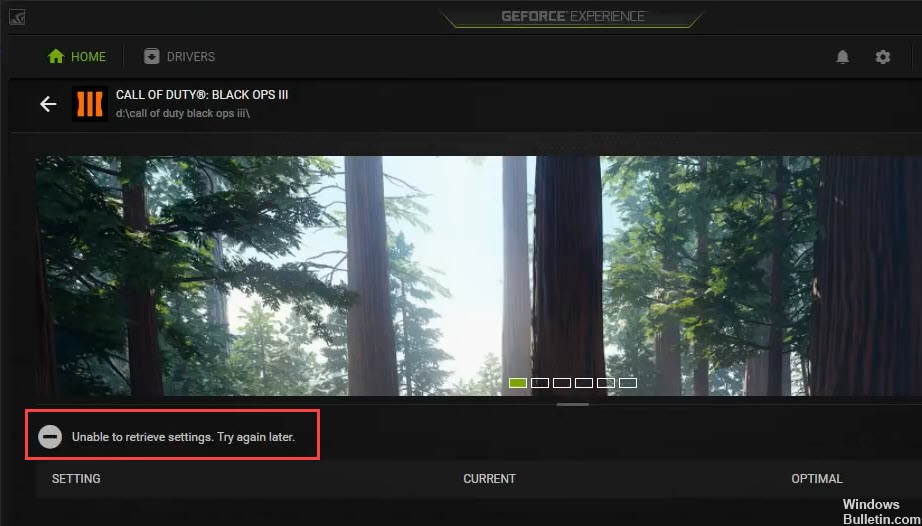
别担心,您并不孤单。 这是您可以尝试解决问题的更正。
在你开始之前:
尝试使用您的NVIDIA帐户登录。 有时,连接到NVIDIA帐户可以代替Google或Facebook帐户,从而解决问题。
GeForce Experience Client(GFE)安装程序不包含受支持游戏的数据库。 初始安装后 的GeForce体验,尝试下载包含受支持游戏列表的数据库。 防火墙程序可以阻止GFE客户端下载最新的数据库,在这种情况下,客户端将无法检测到您安装的任何游戏。 安装后,请确保GeForce Experience能够连接到Internet。
游戏列表中仅显示GeForce Experience具有最佳设置且位于您的计算机上的游戏。 GeForce Experience为这些游戏提供了最佳设置。
以管理员身份运行GeForce体验

这可能是本文中尝试的最简单的方法,它为一直困扰此问题的用户提供了出色的结果。 原因是游戏可能安装在没有管理员权限的情况下无法完全访问的文件夹中。 提供此访问权限可以帮助GeForce Experience自己查找和集成游戏。
- 首先,您必须找到GeForce Experience可执行文件。 也许在你的桌子上。 如果没有,请确保尝试在“开始”菜单中进行搜索。 右键单击第一个结果,然后选择“打开文件位置”。 开始菜单的快捷方式应出现在文件夹中。 再次右键单击,然后再次选择“打开文件托盘”。
- 您还可以选择默认GeForce Experience安装文件夹所在的文件夹:
C:\ Program Files(x86)\ NVIDIA Corporation \ NVIDIA GeForce Experience - 找到它后,右键单击NVIDIA GeForce Experience可执行文件,然后从出现的弹出菜单中选择“属性”。 确保导航到“兼容性”页面。
2024年XNUMX月更新:
您现在可以使用此工具来防止 PC 问题,例如保护您免受文件丢失和恶意软件的侵害。 此外,它是优化计算机以获得最大性能的好方法。 该程序可轻松修复 Windows 系统上可能发生的常见错误 - 当您拥有触手可及的完美解决方案时,无需进行数小时的故障排除:
- 步骤1: 下载PC修复和优化工具 (Windows 10,8,7,XP,Vista - Microsoft金牌认证)。
- 步骤2:点击“开始扫描“找到可能导致PC问题的Windows注册表问题。
- 步骤3:点击“全部修复“解决所有问题。
重新安装GeForce Experience软件
如果由于软件损坏导致GeForce Experience无法打开的原因,则可能需要重新安装它。
通过修复损坏的文件或计算机条目来解决此问题。 请按照以下步骤完成该过程:
- 按Windows图标+ r键打开“运行”菜单。
- 在输入字段中输入“控制面板”以加载控制面板。
- 搜索“程序”并选择它。
- 在左侧菜单中,找到“卸载”选项以打开程序列表。
- 在菜单中找到并选择NVIDIA GeForce Experience。
- 从菜单中,单击“卸载”以将其从计算机中删除。
- 转到NVIDIA官方网站再次下载安装程序。
- 打开downloaded.exe文件。
- 请按照安装指南中的说明完成软件的安装。
- 重新安装后,打开GeForce软件以确保一切正常。
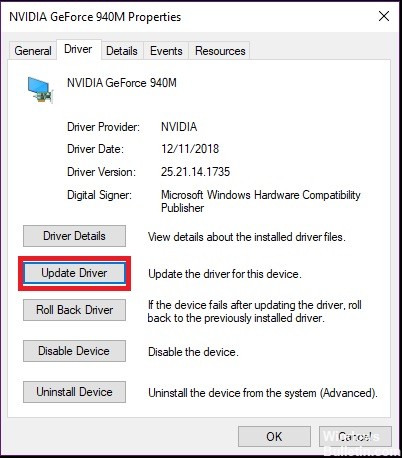
重新安装NVIDIA驱动程序
“GeForce Experience 无法恢复设置”的问题很可能是由于驱动程序文件损坏导致的,简单卸载无法解决。 在安装新驱动程序之前,您必须删除所有文件。 干净的重新安装可以帮助您解决问题。
Display Driver Uninstaller是一个驱动程序删除实用程序,可以帮助您完全卸载NVIDIA图形卡驱动程序而不会留下任何残留物。
如果已经安装了Display Driver Uninstaller,则可以使用它来卸载驱动程序。 您也可以使用设备管理器来卸载驱动程序。
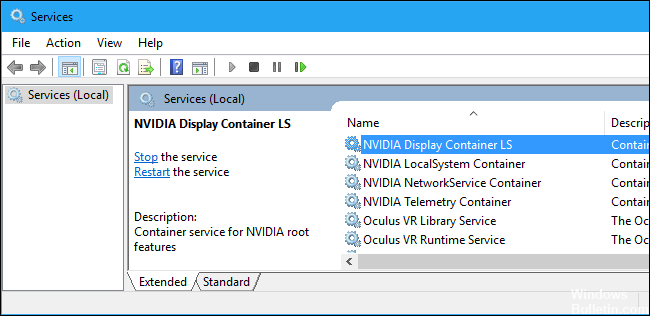
专家提示: 如果这些方法都不起作用,此修复工具会扫描存储库并替换损坏或丢失的文件。 在问题是由于系统损坏引起的大多数情况下,它都能很好地工作。 该工具还将优化您的系统以最大限度地提高性能。 它可以通过以下方式下载 点击这里

CCNA,Web开发人员,PC疑难解答
我是计算机爱好者和实践IT专业人员。 我在计算机编程,硬件故障排除和维修方面拥有多年的经验。 我专注于Web开发和数据库设计。 我还拥有网络设计和故障排除的CCNA认证。

